DNS の略語ですドメインネームシステム)または(ドメインネームサービス)は、ドメイン名を特定のサーバー(つまりホスティング会社)にリンクするために使用されます。
コンピュータとその中身 サーバ に保存されたデータ あなたの場所 数値コードにのみ応答します(IPアドレス)、ドメイン名を直接読み取って訪問者をドメイン名に誘導することはできません。
仕事 DNS これがドメイン名の変換ですまたは دومين 訪問者がインターネットブラウザに書き込むもの、 IPアドレス コンピュータはそれを処理して応答することができます。
誰かがブラウザにドメイン名を入力するたびに、 DNS ドメイン名をと照合することにより、ほんの一瞬で IPアドレス サイトのデータを取得するか、サイトをダウンロードします。 サーバ あなたの位置データが保存されます。
したがって、 DNS 利点は、訪問者をに接続することです IPアドレス 訪問者が要求したサイト。このプロセスにより、訪問者の要求が高速化されます。つまり、インターネットサービスが高速化され、多くの問題、特にインターネットサービスが遅いという問題の解決に役立ちます。
また読む DNSとは
最高のDNS
ここでは、エジプトの地理的位置に適しており、エジプトで最も使用され広く普及している、最適なタイプの DNS について学びます。
エジプトで最高のDNSタイプ
|
プロバイダー |
プライマリDNSサーバーアドレス |
セカンダリDNSサーバーアドレス |
|
私たちDNS - 私たちDNS |
163.121.128.134 |
163.121.128.135
|
|
Google DNS - Google DNS |
8.8.8.8
|
8.8.4.4 |
|
OpenDNS - OpenDNS |
208.67.222.222
|
208.67.220.220 |
プライマリDNSサーバーアドレスプライマリDNSサーバーこれらは、アクセスしたいWebサイトにリダイレクトするために最初に使用される優先DNSサーバーまたはプライマリDNSサーバーです。
セカンダリDNSサーバーアドレスこれらは、XNUMX番目または代替のDNSサーバー、つまり、エラーまたはアクセス不能の場合にプライマリDNSサーバーの代わりに使用されるセカンダリサーバーです。
今、私たちは知るようになりました 世界中で最高の無料で最も人気のあるパブリックDNSサーバー.
最高の無料およびパブリックDNSサーバー
|
プロバイダー |
プライマリDNS |
セカンダリDNS |
|
8.8.8.8
|
8.8.4.4
|
|
|
9.9.9.9
|
149.112.112.112 | |
| OpenDNSホーム | 208.67.222.222 | 208.67.220.220 |
|
1.1.1.1
|
1.0.0.1 | |
|
185.228.168.9
|
185.228.169.9 | |
|
64.6.64.6
|
64.6.65.6 | |
| 代替DNS | 198.101.242.72 | 23.253.163.53 |
|
176.103.130.130
|
176.103.130.131 |
すべてのタイプのルーターでDNSを変更および追加する方法を説明する
変更できる最初のもの DNS DNS はケーブルまたはケーブルを介してルーターに接続する必要があります Wi-Fi
次に、次のようなブラウザを開きます グーグルクローム أو Firefox أو オペラ أو ヨッシ あるいはその他…など。
次に、ブラウザの上部に入力します
次に、ルーターのメインページに移動します
ユーザー名とパスワードの入力を求められますが、おそらく次のようになります。
ユーザー名: 管理人
パスワード: 管理人
一部のルーターでは、ユーザー名は次のようになります。 管理人 手紙 小さな後者
パスワード: ルーターの背面に記載されています
ルーターのページを開いていない場合
DNSルーターWiiバージョンを構成する Zxel VMG3625-T50B
DNSを変更して新しいWiiルーターに追加する手順は次のとおりです ZyxelバージョンVMG3625-T50B.
- ルーターのホームページにログインします。
- 次に、ページ上部の右側で、をクリックします。 3行.
ZyxelVMG3625-T50Bルーターの設定メニューを開きます - 表示されるメニューから、を押します ネットワーク設定.
- 次に、セットアップを押します ホームネットワーキング.
ZyxelVMG3625-T50BルーターのDNS設定の変更 - 次にを押します LANセットアップ 次に、到達するまで少し下にスクロールします DNS値.
- それから前に DNS 選択する 静的.
- 次に、に編集します DNSサーバー1 و DNSサーバー2 次に、の選択肢から自分に合ったものに変更します DNS マニホールド。
DNSルーターWiiZyxelVMG3625-T50Bを変更する - 次にを押します 申し込む データを保存します。
このルーターの詳細については、ZyxelVMG3625-T50Bをご覧ください。
DNSルーターのWEバージョンを構成する ZTE H188A
ZTEルーターのDNS設定を変更および修正する方法は次のとおりです。 スーパーベクトル zxhn h188a 次の図のように:
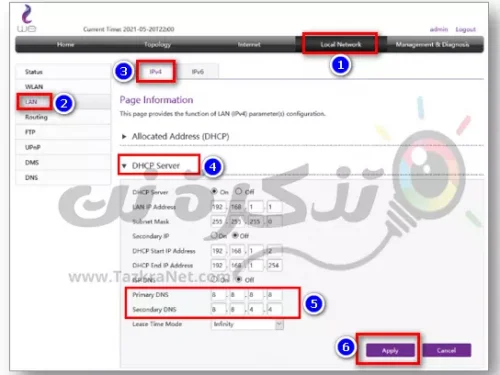
- クリック ローカルネットワーク
- 次に、左側に表示されるメニューから、を押します。 LAN.
- 次に、 IPv4.
- 下にスクロールして見つけます DHCPサーバー それをクリックして展開するか、すべての設定を表示します。
- その後、選択を回します ISP DNS 置く オフ の代わりに On これにより、DNSをルーターに追加する場所が表示されます。これは、この設定の下部に表示されるXNUMXつの長方形です。
- 私を編集してください プライマリDNS:
と セカンダリDNS : - 次にを押します 申し込む データを保存します。
また、以下について学ぶことに興味があるかもしれません: 新しいwerouter zte zxhnh188aのインターネット速度の決定
このZTEZXHNH188Aルーターの詳細
DNSルーターの設定WeHuawei Super Vector DN8245V
方法を変更し、ルーターのDNS設定を変更する Huawei スーパーベクトル DN8245V-56 次の図のように:
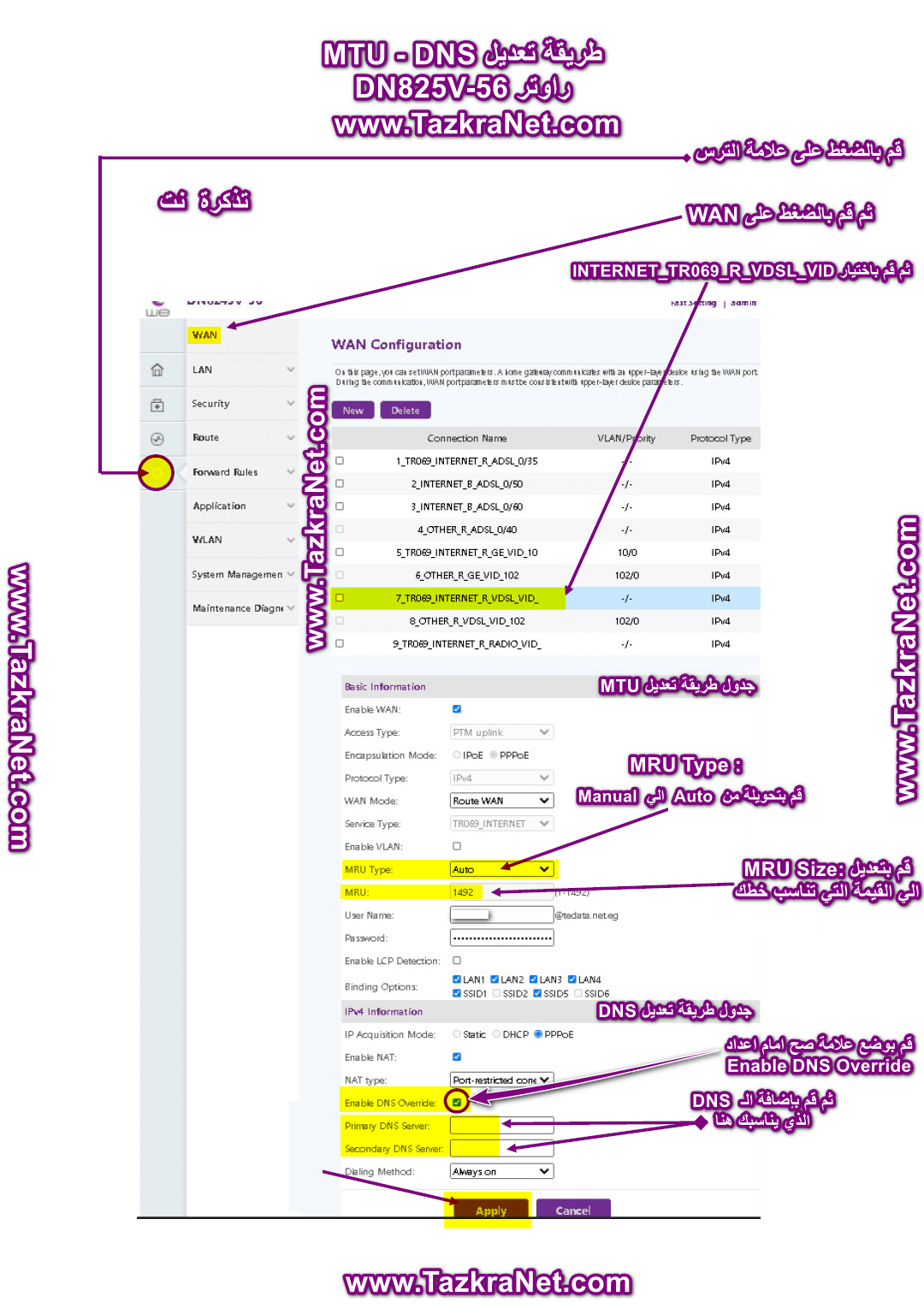
- クリック ギアサイン.
- 次にを押します WAN.
- 次に、_を選択しますINTERNET_TR069_R_VDSL_VID。
- テーブルから IPv4情報 設定の前にチェックマークを付けます DNSオーバーライドを有効にする
- 次に、を追加します DNS どちらがあなたに合っているか
:プライマリDNSサーバー و
: - 設定を残します: ダイヤル方法 準備について 常にオン.
- 次にを押します 申し込む ルーターのDNSへの変更を保存します。
あなたはまた見ることに興味があるかもしれません: ポルノサイトをブロックし、家族を保護し、ペアレンタルコントロールを有効にする方法
HuaweiDN8245V-56でDNS設定を設定する別の方法。ルーター
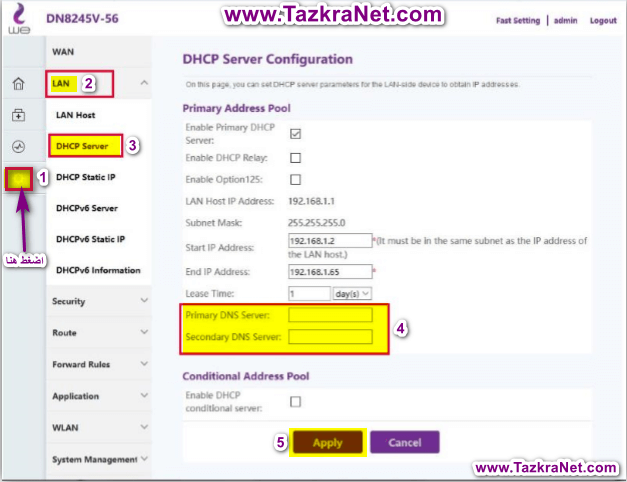
- クリック アドバンストギアマーク .
- 次にを押します LAN.
- 次にを押します DHCPサーバー.
- 次に、を追加します DNS どちらがあなたに合っているか
:プライマリDNSサーバー و
: - 次にを押します 申し込む ルーターのDNSへの変更を保存します。
このHuaweiDN8245V-56ルーターの詳細については
TP-Link VDSL VN020-F3DNSルーター構成

変更するには DNS ルーター TP-Link VDSL VN020-F3 次のパスに従ってください。
- クリック 高機能
- 次に>を押します ネットワーク
- 次に、ボタンをクリックします LANの設定
- あなたが見ることができる場所 DNSアドレス そしてそれを変更します
- そして、アリを編集します プライマリDNS
- また、 セカンダリDNS
- 次にを押します Save データを保存します。
このTP-LinkVDSLルーターVN020-F3の詳細については
DNSを変更する方法のためのルーターの別のバージョン
変更するには DNS ルーター TP リンク VDSL 次のパスに従ってください
- クリック 高機能
- 次に>を押します ネットワーク 次に>を押します インターネット
- 次に、ボタンをクリックします 高機能
- あなたが見ることができる場所 DNSアドレス を確認して変更してください。 次のDNSアドレスを使用します
- そして、アリを編集します プライマリDNS
- また、 セカンダリDNS
- 次にを押します Save データを保存します。
ルーターのDNSの設定 HG630 v2 - HG633 - DG8045
HG630V2ホームゲートウェイ
HG633ホームゲートウェイ
DG8045ホームゲートウェイ
EtisalatEtisalatルーターのDNSの設定
- サイドメニューから、 Basic
- その後、 LAN
- 次に、選択肢を検索します DHCP
- それから私を編集してください
プライマリDNSサーバーアドレス:
と編集 セカンダリDNSサーバーアドレス: - それから私をタップします 送信

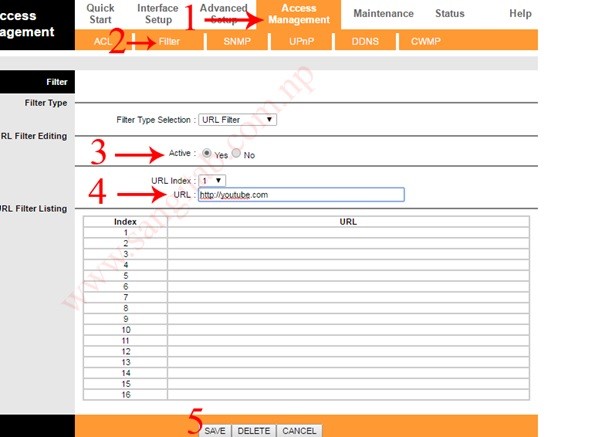






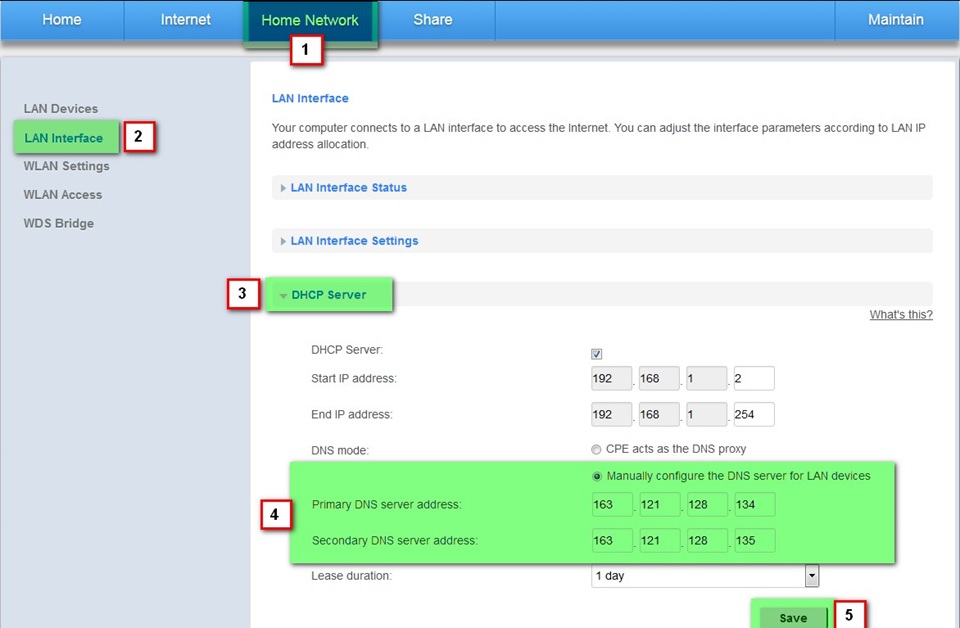
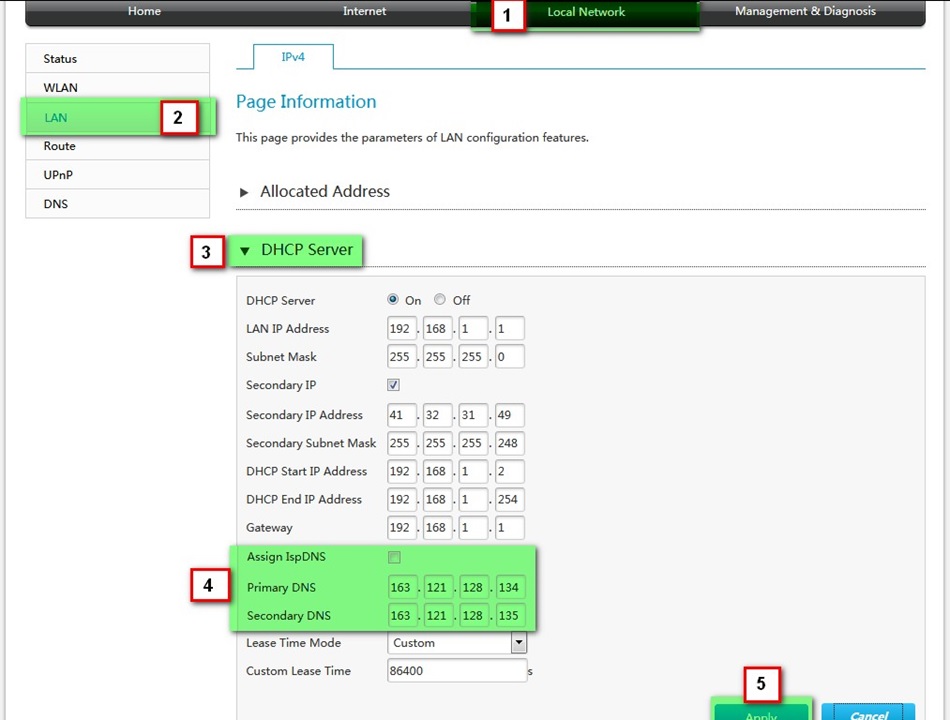
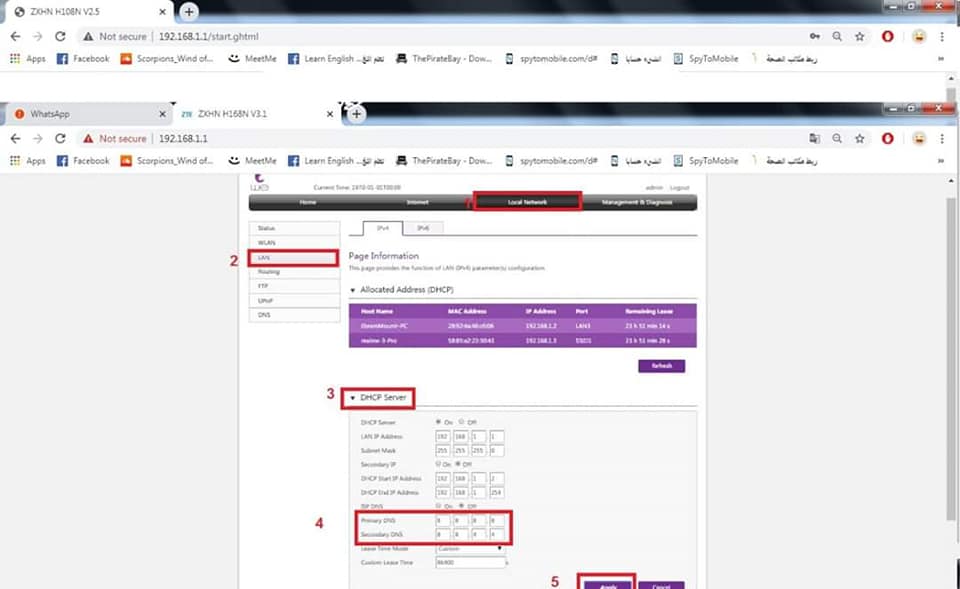
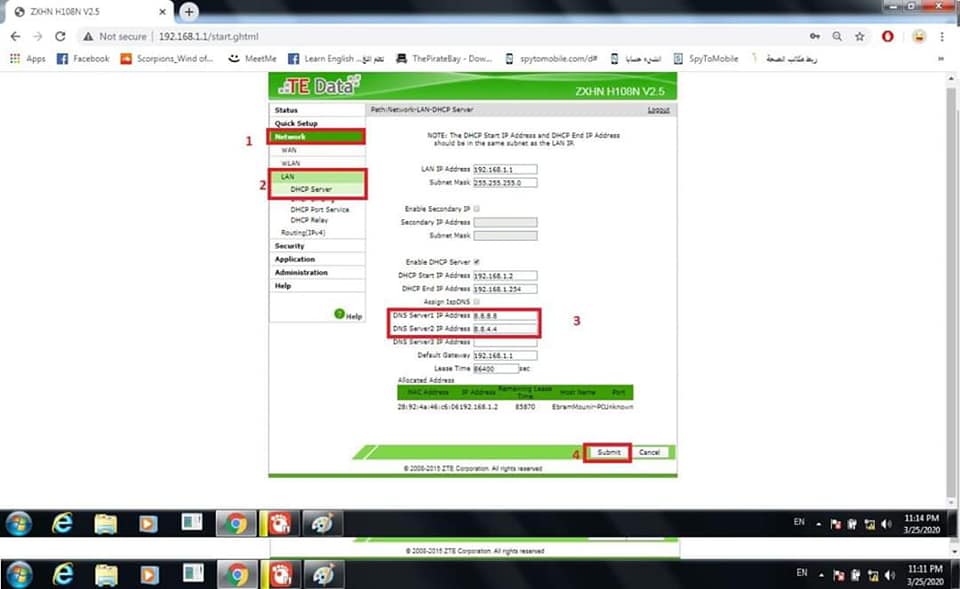
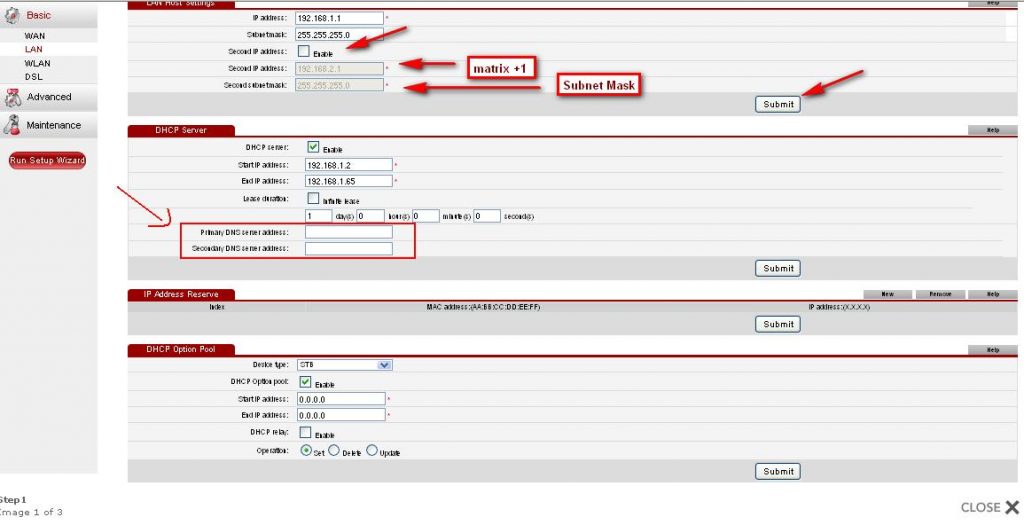
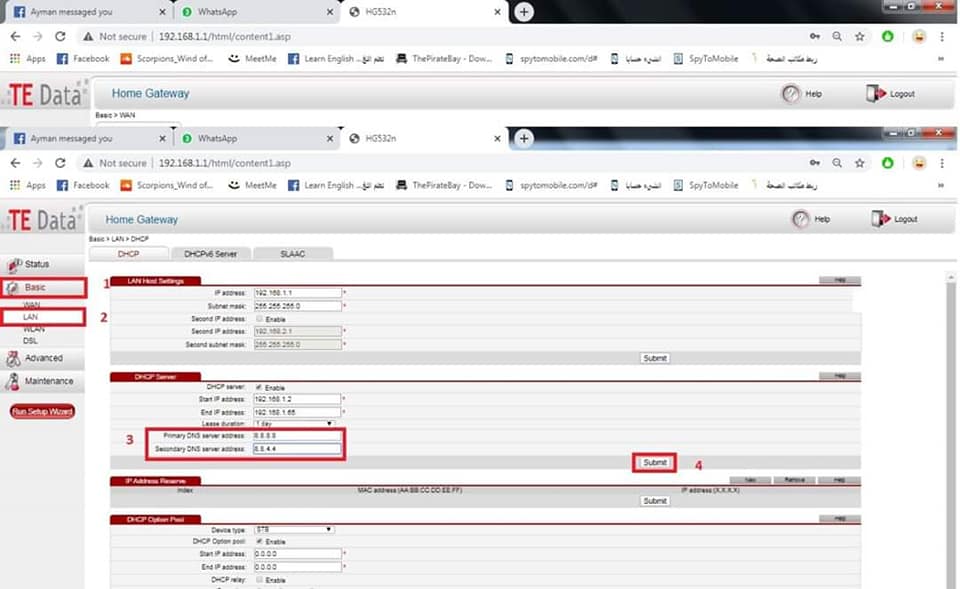
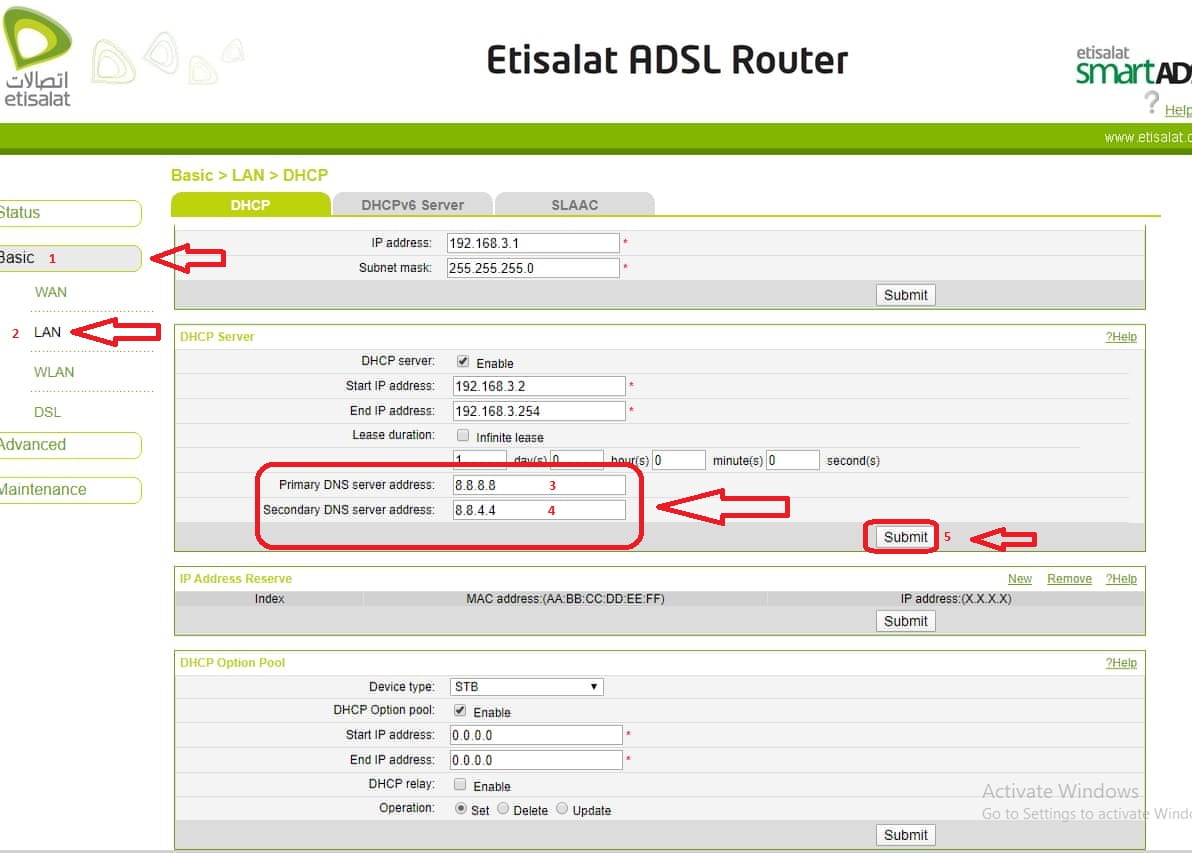


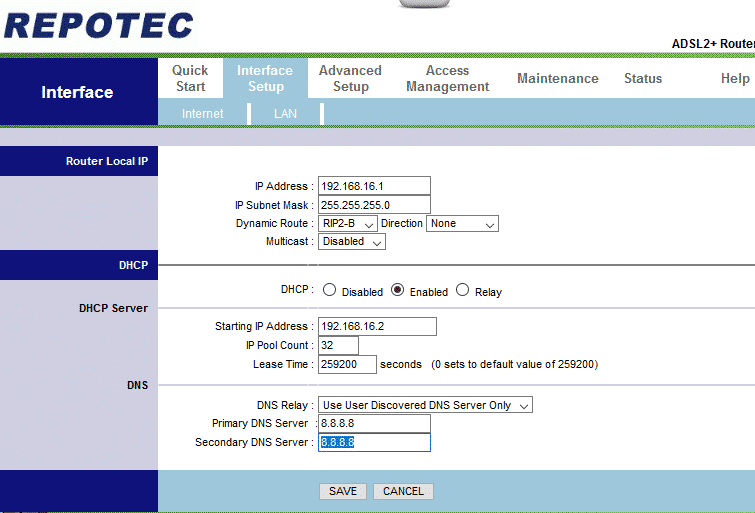
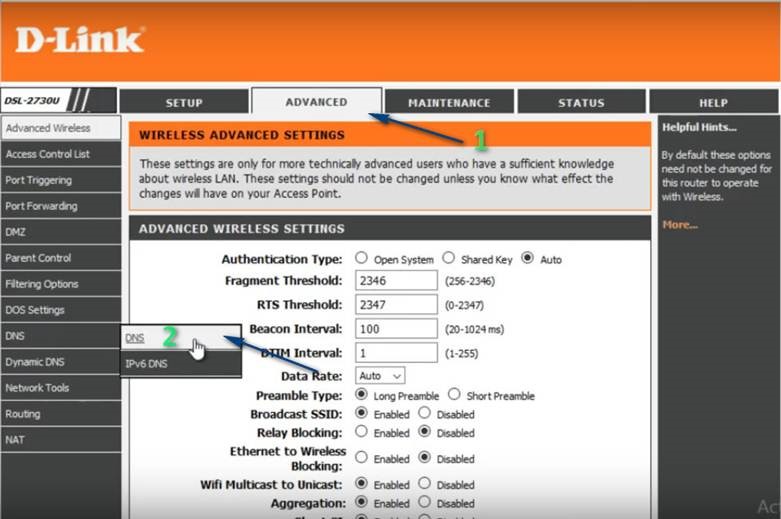
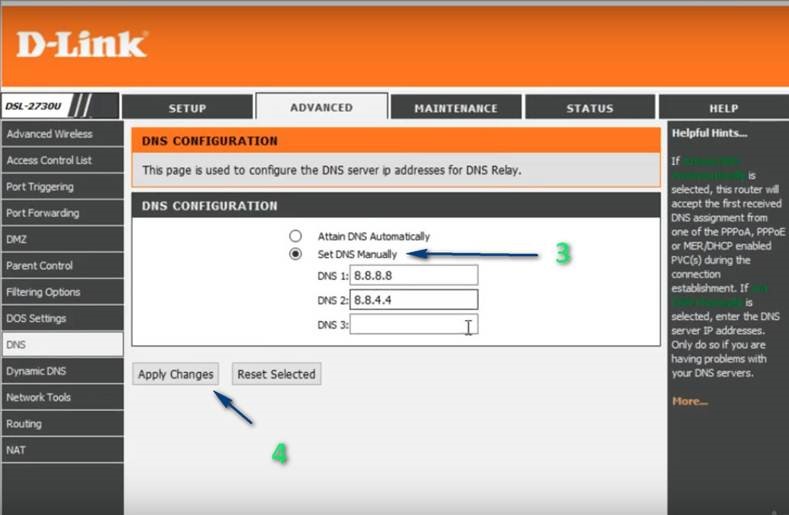
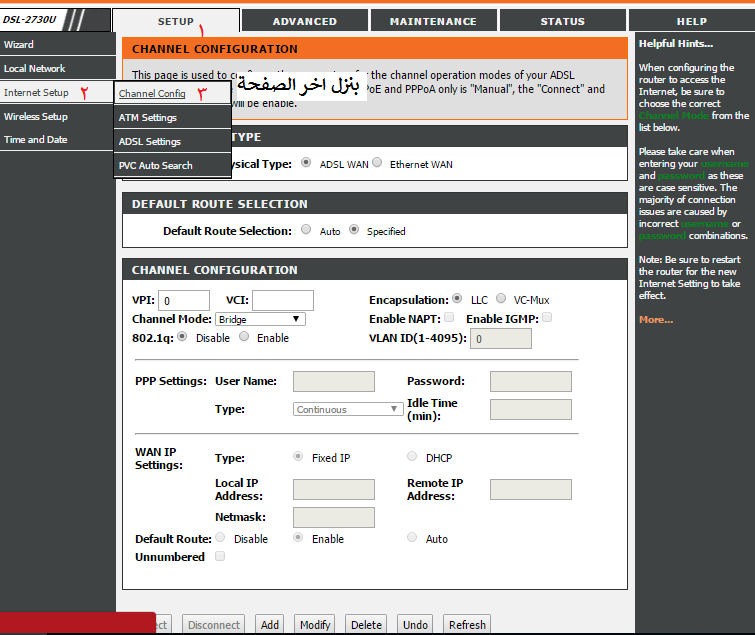
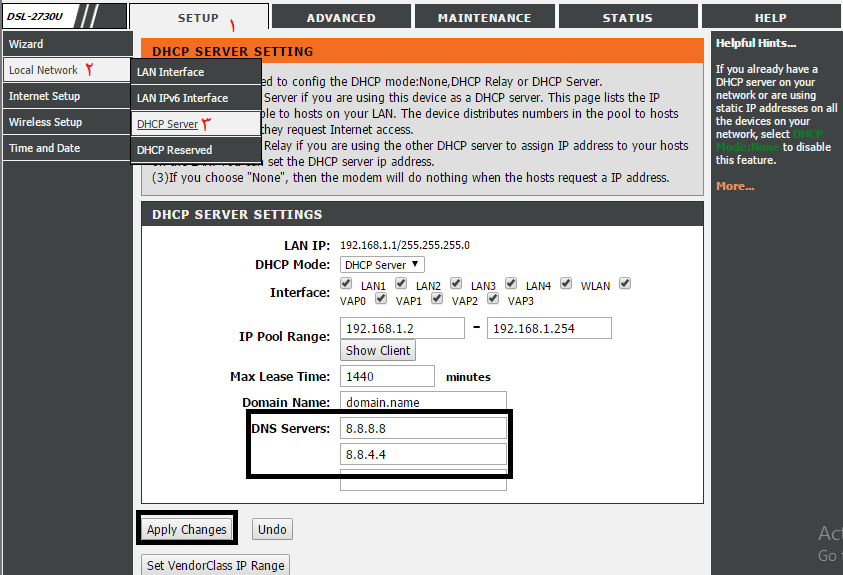
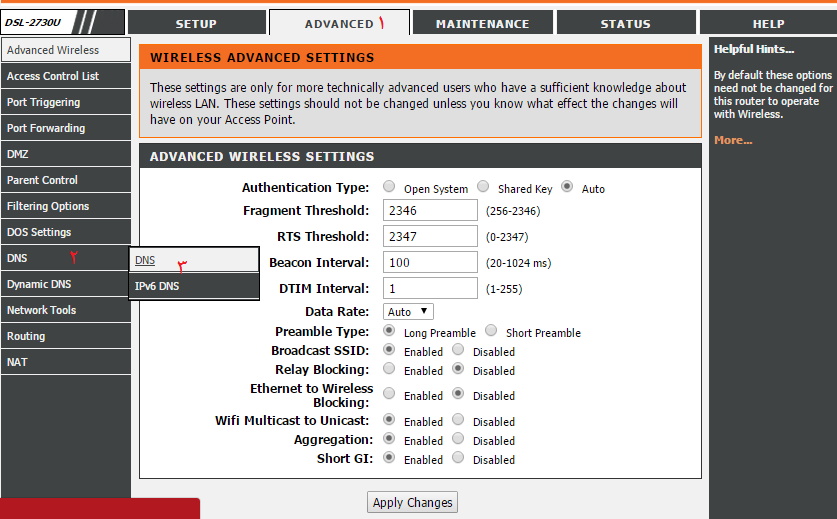
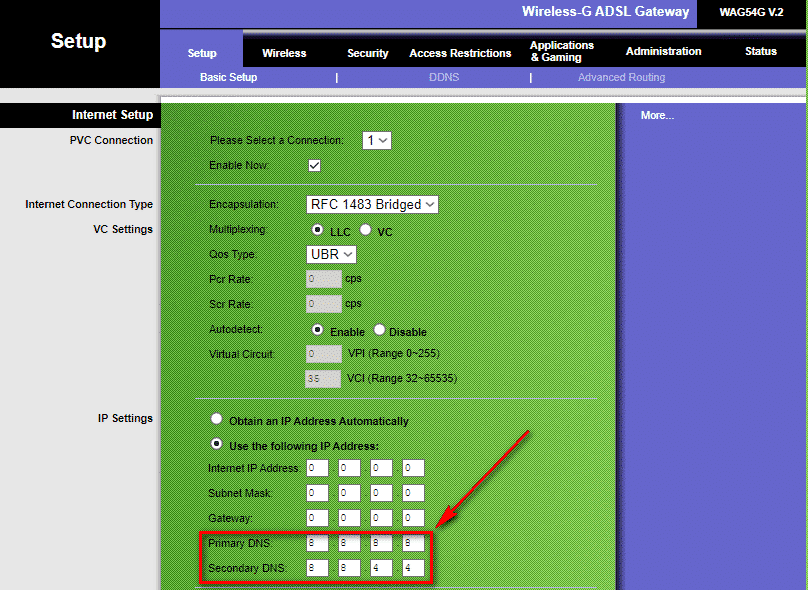
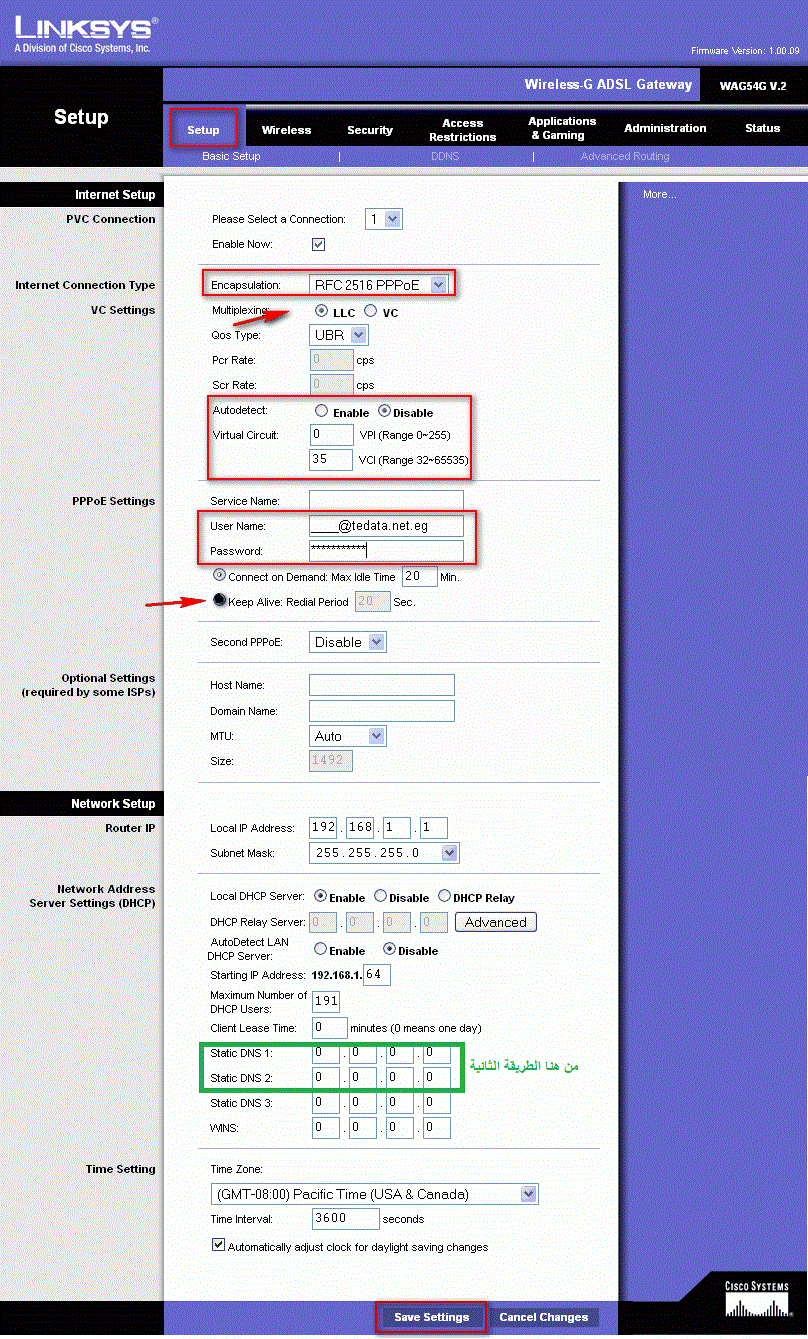






大変な努力をしてくれてありがとう、でも私たちのZTEH188Aデバイスが見つかりませんでした
教授、あなたの名誉ある訪問を光栄に思います。 アフマド
記事はすでに更新されており、メソッドが開発されています WiiルーターモデルZTEH188AのDNSの変更
次のリンクをクリックすると表示できます。
https://www.tazkranet.com/%d8%b4%d8%b1%d8%ad-%d8%aa%d8%b9%d8%af%d9%8a%d9%84-dns-%d9%84%d9%84%d8%b1%d8%a7%d9%88%d8%aa%d8%b1/#dbt_adad_DNS_rawtr_WE_asdar_ZTE_H188A